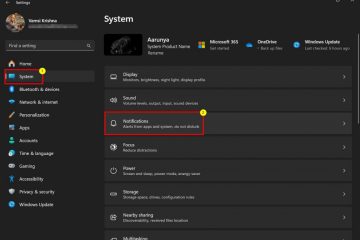想要重置邊緣瀏覽器?了解如何以簡單的步驟快速,輕鬆地重置Microsoft Edge。
Microsoft Edge是Windows 10和Windows 11中的默認瀏覽器。與Internet Explorer不同,在功能和對新Web技術的支持方面,Edge遠遠優越。實際上,Microsoft Edge可以用Chrome腳趾腳趾,甚至在筆記本電腦上提供更好的性能和電池壽命。
內置瀏覽器的工作原理,因為大多數情況下,您可能希望將其重置為默認設置。例如,也許您對瀏覽器定制了太多,它很慢,經常崩潰等等。無論您是什麼特定原因,您都可以輕鬆地重置Microsoft Edge瀏覽器只需單擊幾下。
在開始啟動
步驟重置以重置Microsoft Edge瀏覽器
按“ Windows”鍵以打開開始菜單。搜索並打開“ microsoft Edge>”。 to the “Reset settings“tab on the sidebar.Click the “Restore settings to their default values“option.Click the “Reset“button.With that, you are done resetting Microsoft Edge.
Good to know: Must change Microsoft Edge privacy settings
Detailed Steps (使用屏幕截圖)
如果邊緣瀏覽器尚未打開,請打開它。為此,打開開始菜單通過按鍵盤上的“ Windows”鍵搜索“ Microsoft Edge “,然後單擊“ Open “。 選項。此操作打開“邊緣設置”選項卡。
在設置頁面上,轉到側邊欄上的“ 重置設置“選項卡,然後單擊右面板上的“ 還原設置“選項。單擊“ 重置“按鈕。
將邊緣瀏覽器重置為默認設置。重置後,關閉並重新打開瀏覽器,您可以使用。
如果您有任何疑問或需要幫助,請在下面評論。我很樂意提供協助。
更新:本指南已更新以反映Microsoft Edge的更改並刪除與舊邊緣瀏覽器相關的說明。